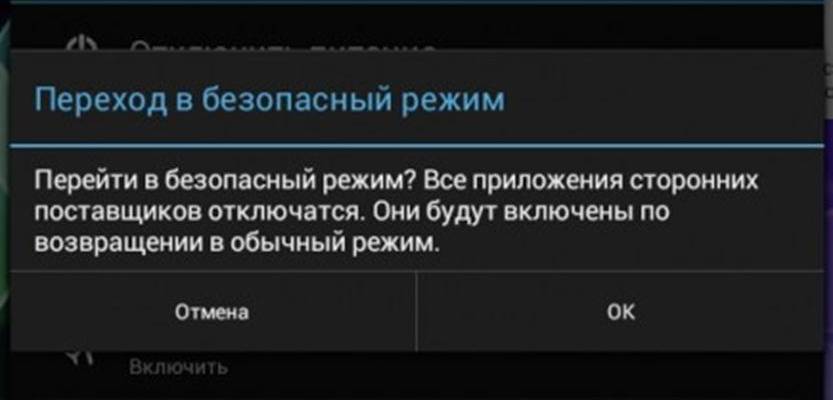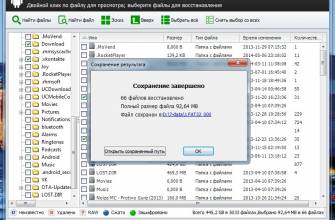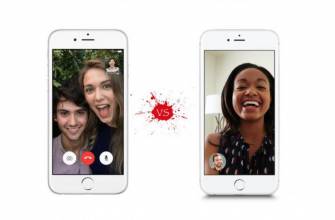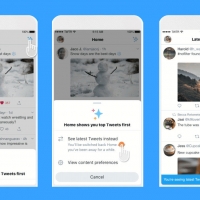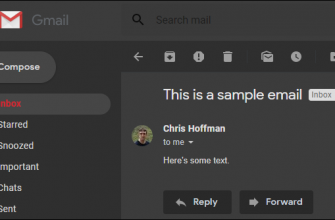Большинству пользователей ОС Android хотя бы раз приходилось сталкиваться с такой специфической функцией, как безопасный режим, или Safe Mode. Он запускается в случае обнаружения серьёзных сбоев в работе системы и позволяет восстановить нормальную работу устройства. Однако после проделанных операций может потребоваться отключить безопасный режим на Андроиде вручную.
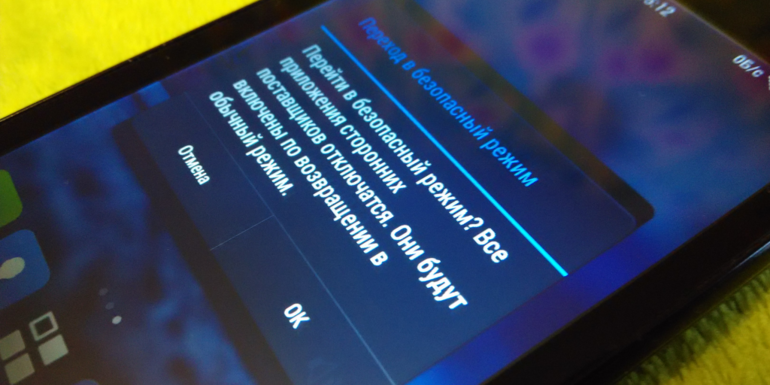
Определение понятия
Safe Mode — это функция самозащиты Android, которая обычно включается при переполнении памяти смартфона ненужными файлами (кеш, остаточная и временная информация, данные, полученные через мессенджеры и т. п. ) или установке приложений, содержащих в коде критические ошибки.
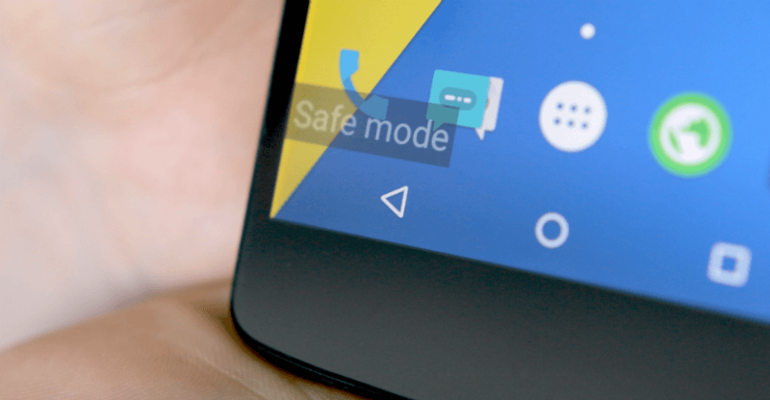
На устройстве, запущенном в режиме безопасности, отключаются все программы, за исключением предустановленных, и все процессы, кроме системных. Это позволяет пользователю очистить память гаджета и восстановить работоспособность телефона, выявив причину возникшей неполадки.
При необходимости можно перевести смартфон в Safe Mode вручную, зажав клавишу выключения, а затем тапнув на кнопке «Отключить питание» и удерживая её до появления соответствующего запроса. После подтверждения пользователя телефон перезагрузится, и на его дисплее появится затемнённый прямоугольник — это значит, что безопасный режим на Андроиде запущен.
Основные способы отключения
Как правило, при повторной перезагрузке смартфон легко выходит из режима ограниченной функциональности и возвращается к обычной работе. Однако в некоторых случаях Safe Mode почему-то запускается повторно, не давая возможности нормально пользоваться устройством. Если телефон вновь и вновь перезагружается в безопасный режим, можно попробовать выключить последний самостоятельно следующими способами:
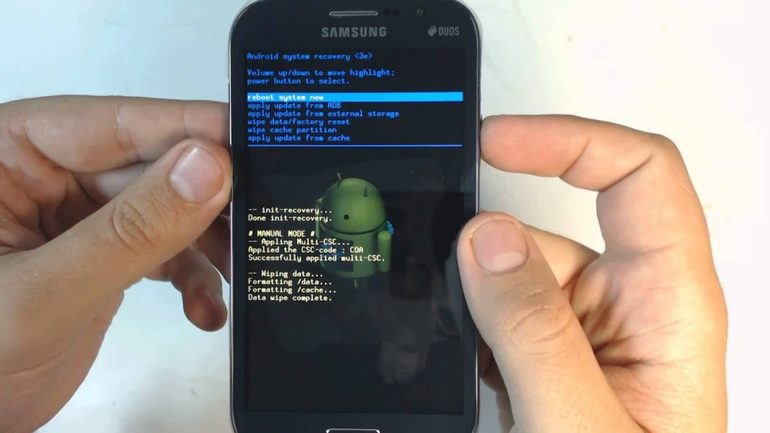
- В момент перезапуска гаджета нажать кнопку питания и уменьшения/увеличения громкости и удерживать их до появления меню с вариантами загрузки системы, а затем выбрать пункт Normal Mode.
- Отключить устройство, на несколько минут снять батарею и вставить её обратно. Это поможет, если отключить безопасный режим на телефоне не получается из-за того, что информация о нём сохраняется в кратковременной памяти.
- Удалить приложения, которые запускаются сразу после загрузки устройства. В большинстве случаев именно такие программы вызывают сбои, не позволяя устройству полноценно загрузиться.
- Избавиться от недавно установленного ПО.
Проблема отключения Safe Mode бывает вызвана неправильной работой одного из приложений (особенно если его установка проводилась из непроверенного источника).
Радикальные методы
Если основные способы не возымели эффекта, остаётся только один выход — убрать безопасный режим на Андроиде путём сброса его настроек до заводских. При этом все данные пользователя, за исключением информации, хранящейся на SD-карте, будут утеряны, и телефон вернётся в первозданное состояние.
Чтобы сбросить настройки смартфона, необходимо:
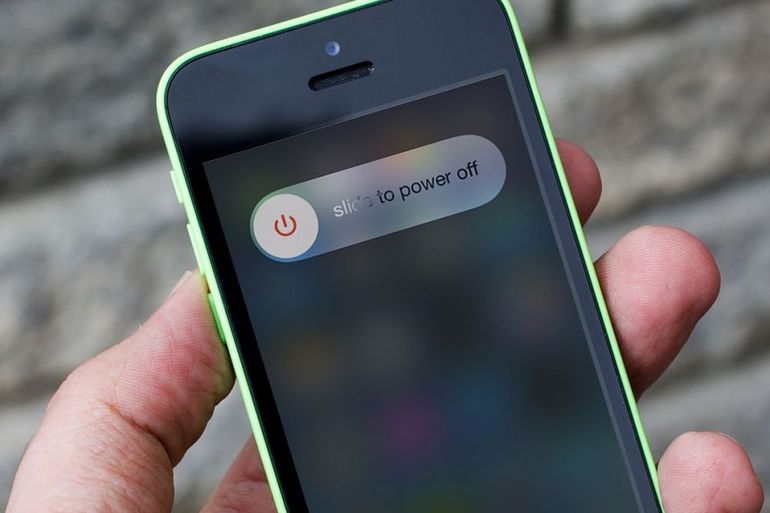
- Выключить устройство, а затем запустить его, зажав кнопку включения одновременно с клавишей уменьшения или увеличения громкости для перехода в режим Recovery.
- Выбрать меню Wipe data/factory reset.
- Найти в предложенном списке пункт Yes и подтвердить полный сброс настроек нажатием кнопки включения или увеличения громкости (в зависимости от модели устройства).
- Дождаться окончания операции и перезагрузить телефон.
Если на смартфоне установлено кастомное рекавери, перед сбросом лучше сделать резервную копию пользовательских данных и сохранить её на SD-карту. Тогда после восстановления работоспособности гаджета важную информацию можно будет легко вернуть.
Приложения, приобретённые в Google Play, потребуется устанавливать заново, но платить за них повторно не придётся.
Если ни один из способов не помогает выйти из безопасного режима, причина сбоя кроется в самой прошивке — такое может случиться после получения прав суперпользователя, установки кастомной версии Андроид или даже официального обновления. В подобных случаях лучше обратиться в сервисный центр, где специалисты выполнят перепрошивку телефона.